Поддержка настройки клавиатуры была впервые представлена в iOS 8, что означает, что в App Store доступно множество различных сторонних клавиатур. Но вопрос в том, какую стороннюю клавиатуру iOS следует использовать на iPhone и iPad? Вот 15 лучших сторонних приложений для клавиатуры iOS для iPhone и iPad, которые вы должны использовать.
Прежде чем мы углубимся в альтернативы, давайте кратко рассмотрим, как включить сторонние клавиатуры на iOS, так как мало кто знаком с этим.
Как использовать сторонние клавиатуры на iOS
Все iPhone и iPad поставляются со стандартной клавиатурой iOS. Чтобы добавить больше, вам нужно сначала установить их из App Store. Мы предоставили ссылки для скачивания для каждого предложения клавиатуры в нашем списке, так что не беспокойтесь об этом. После того, как вы установили приложение для клавиатуры, вы можете добавить его, сначала перейдя в «Настройки» -> «Основные» -> «Клавиатура».

Как сделать клавиатуру в Samsung как на Айфоне
Программы для Windows, мобильные приложения, игры — ВСЁ БЕСПЛАТНО, в нашем закрытом телеграмм канале — Подписывайтесь:)
Здесь перейдите в «Клавиатуры» -> «Добавить новую клавиатуру». Теперь просто выберите те, которые вы хотите использовать.

После того, как вы добавили новые клавиатуры, просто убедитесь, что вы предоставляете им полный доступ. Как примечание, не добавляйте слишком много дополнительных клавиатур, потому что переключение между ними немного неудобно. Мы предлагаем вам выбрать два из ваших любимых из списка и придерживаться их. В любом случае, давайте проверим список сейчас, не так ли?
Примечание. Все клавиатуры, предлагаемые в этой статье, совместимы со всеми устройствами iOS, включая новые iPhone, iPad и iPod, работающие на iOS 9.0 или более поздней версии. Клавиатуры перечислены в произвольном порядке.
1. Gboard
Gboard — это не только одна из лучших клавиатур для пользователей Android, но и очень популярная среди многих пользователей iPhone и iPad. Лучшая часть использования Gboard заключается в том, что он интегрирует поиск Google, что означает, что вы можете искать место, статьи, изображения или GIF-файлы или даже смайлики и мгновенно делиться ими с человеком, с которым вы разговариваете, без необходимости выходить приложение, в котором вы находитесь.
Кроме того, клавиатура также обладает всеми замечательными функциями, такими как набор текста скольжением / пролистыванием / жестами, рукописный ввод, голосовая диктовка на базе Google, прогнозы с помощью ИИ и многое другое. Клавиатура также была недавно обновлена с новыми функциями, такими как возможность создавать свои GIF-файлы, стикеры и т. д.
Как сделать клавиатуру как на Айфоне на любом Андроиде: БЫСТРО И ПРОСТО!
В целом, Gboard — одна из лучших клавиатур, которые вы можете использовать на своем устройстве iOS.
Источник: okdk.ru
Можно ли жить со сторонней клавиатурой в iOS
В комментариях к материалу о переходе с Android на iOS в качестве одной из претензий к iPhone указывали клавиатуру — не хватает свайпа, быстрого доступа к символам и цифрового блока. При этом я не встречал людей, которые пользуются сторонней клавиатурой на iOS, хотя такая возможность есть. Только слышал, что они работают плохо, но непонятно, почему. Поэтому я решил провести эксперимент и протестировать на iPhone XR свою любимую клавиатуру Fleksy, которую годами использовал на Android.

Для убедительности эксперимента я решил написать этот текст полностью с клавиатуры смартфона. Заодно я не стал ограничиваться Fleksy и попробовал Google Keyboard со всеми любимым свайпом.
В целом, сторонние клавиатуры для iOS работают по тому же принципу, что и в Android. Нужно скачать приложение с клавиатурой из App Store и включить в настройках — нужно зайти в «Основные» → «Клавиатура». Там нужно активировать новую клавиатуру и удалить стандартную.
Есть единственное отличие от Android — в iOS при вводе паролей будет отображаться только стандартная клавиатура. Это объясняется заботой о безопасности, якобы сторонние разработчики могут воровать важные данные. Пароли приходится вводить редко, поэтому это нельзя назвать проблемой.
При установке сторонней клавиатуры в iOS сразу понятно, что она нестандартная. Клавиатура выделяется из общего дизайна системы, не имеет прозрачности и не адаптируется под фон. Тогда как стандартная клавиатура всегда выглядит органично. Для меня внешний вид не критичен, поэтому по пункту дизайна претензий к Fleksy на iOS нет.
Как вариант, для Fleksy есть платная тема «хамелеон», но, судя по отзывам, она не всегда правильно подбирает цвета клавиатуры и делает это с задержкой. Поэтому тратиться я не стал.
Зато в сторонней клавиатуре есть множество плюсов. Я еще на Android привык, что можно удалить слово целиком свайпом справа налево, и этого не хватает в iOS. Еще один большой плюс Fleksy — отдельная кнопка для эмодзи, а в стандартной клавиатуре вкладка со смайликами считается как отдельный язык, и приходится перепрыгивать через нее. Это ужасно бесит.
Еще радуют отдельная строчка на клавиатуре с цифрами и быстрый доступ к символам — можно сделать два свайпа слева направо и листать вверх для выбора других символов. Еще есть отдельная кнопка с точкой. В iOS для ввода цифр или символов нужно открывать дополнительное меню.
Во Fleksy для iOS даже попытались скопировать управление курсором из стандартной клавиатуры — нужно зажать «пробел» и двигать пальцем влево или вправо. Но с этой клавиатурой курсор не следует за пальцем с такой же точностью, как в стандартной, из-за небольшой задержки. К тому же курсор передвигается только вдоль строки, а не по всему тексту.
Поэтому большой абзац придется долго проматывать или тыкать в нужное слово пальцем. Также с помощью пробела нельзя выделить текст. Так что в этом плане сторонняя клавиатура проигрывает.
Еще я заметил, что иногда Fleksy открывается с небольшой задержкой. Это бывает 2-3 раза в день, но кого-то это может раздражать. Из других наблюдений могу отметить баги, которые появляются при стирании текста. Иногда во Fleksy вместо удаления одного символа пропадает все слово или оно перемещается на несколько символов влево. Это проявляется, только когда я редактирую уже готовый текст, со стандартной клавиатурой такого не было.
В остальном проблем с набором текста на сторонней клавиатуре в iOS я не заметил. Пока планирую остаться на Fleksy, но очень не хватает нормального управления курсором.
Бонус
Чтобы немного расширить эксперимент, я установил другую клавиатуру Google Keyboard. В ней есть ввод свайпом, который так многим нравится, но я предпочитаю стучать по кнопкам, и при этом у меня нет проблем со скоростью. Но это эксперимент, поэтому следующую часть текста я тоже писал с помощью свайпа.
В Google Keyboard мне не понравилось, что нельзя убрать кнопку с поиском. Я вообще не представляю, зачем она нужна. Другой момент, что в этой клавиатуре ужасная навигация по тексту — тоже нужно зажать «пробел» и двигать палец в стороны, управляя курсором. Только работает она дергано и с непонятной скоростью: сначала медленно, потом резко быстро, а после вообще прокручивает целое слово.
Хотя в остальном клавиатура от Google работает хорошо — стабильно и без вылетов. Компания регулярно выпускает обновления и не забрасывает разработку даже для конкурентной системы.
Итоги
Со сторонней клавиатурой в iOS можно жить, особенно любителям свайпа и других альтернативных способов ввода текста. При этом стандартная клавиатура тоже работает хорошо, даже после перехода с Android. Поэтому редко можно встретить человека, который ставит себе стороннюю клавиатуру на iPhone.
Но тут важный момент, что я тестировал клавиатуры на новом смартфоне. В отзывах App Store часто можно встретить жалобы, что клавиатура глючит или вылетает на старых iPhone. Поэтому все нужно проверять на себе.
Хотя к стандартной клавиатуре тоже есть претензии. Главная — ужасная реализация вкладки с эмодзи, которая считается отдельным языком. Также не хватает быстрого способа удалить слово целиком и дополнительного ряда с цифрами. Зачем тогда было увеличивать экран телефона в высоту, если в системе это никак не используется? Зато я не устану хвалить iOS за удобное управление курсором.
Пишите в комментариях, какую вы клавиатуру используете на своем смартфоне, будь это iOS или Android.
Источник: android.mobile-review.com
Как использовать клавиатуру Google на iPhone, Samsung, Xiaomi и OPPO
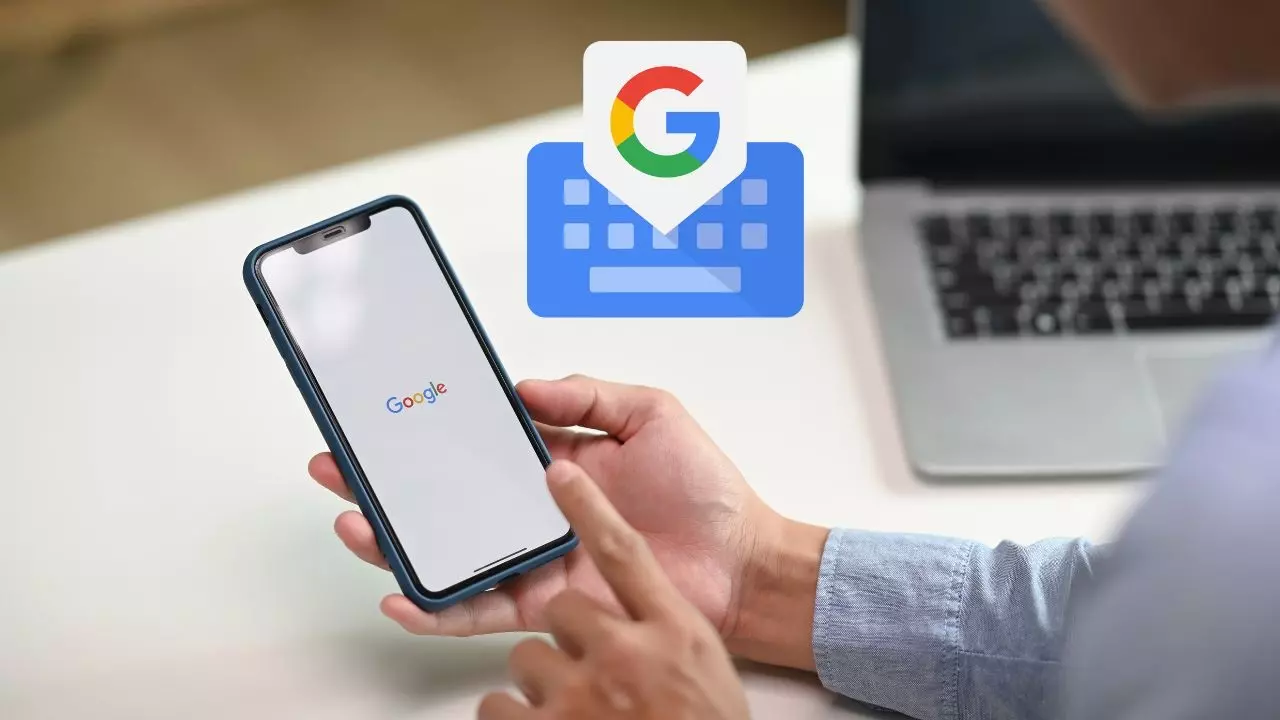
Независимо от того, есть ли у вас мобильный телефон с другой клавиатурой или вы случайно потеряли его, установить клавиатуру Google на свое устройство проще, чем вы думаете. Он предлагает множество функций и возможностей, которые вы обязательно захотите изучить.
Клавиатура Google, также известная как Gboard, считается одной из лучших клавиатур, доступных сегодня. Если у вас его еще нет, вы можете легко установить его из магазина приложений вашего мобильного устройства. После установки вы получите доступ к множеству функций, таких как смайлики, интеллектуальный ввод, стикеры, анимированные GIF-файлы, автоматический перевод, голосовой ввод и многое другое. Его адаптируемость к вашим личным потребностям и исключительная точность делают его незаменимым инструментом для вашего смартфона.
Кроме того, если вы хотите опробовать новейшие функции раньше всех, вы можете подписаться на бета-версию и открыть для себя все интересные дополнения, такие как недавно представленные наклейки Bitmoji. С клавиатурой Google вы улучшите свой мобильный набор текста и откроете целый мир возможностей.
Как использовать его на своем мобильном телефоне

Если вы подумываете о приобретении Google Gboard, потому что не можете найти его на своем телефоне, первым делом загрузите его из официального магазина приложений. После загрузки вы можете приступить к установке и начать использовать его в соответствии со своими предпочтениями. Если вы обнаружите, что она не соответствует вашим потребностям, вы можете легко переключиться на другую клавиатуру или полностью удалить ее.
Подсознательное бл.
Please enable JavaScript
Установка Google Gboard включает в себя больше, чем просто загрузку приложения. Вам также необходимо настроить его в настройках мобильного устройства, чтобы установить его в качестве клавиатуры по умолчанию. Таким образом, вы можете быть уверены, что Google Gboard — это клавиатура, которую вы будете использовать для всех своих потребностей в наборе текста.
Если у вас Samsung, Xiaomi или другой телефон Android
Его очень легко установить и начать использовать на Android телефоны. Сначала установите приложение, а затем выполните следующие действия:
- Зайдите в настройки вашего телефона
- Ищите Языки и ввод текста опция (она может быть в разделе Система, Дополнительные настройки или аналогичном разделе)
- Проверьте список установленные клавиатуры
- Выберите один из Google в Выберите метод ввода, в управлении клавиатурами или, где это уместно, в соответствии с вашим мобильным телефоном
- Вы принимаете

Как и следовало ожидать, точные шаги для доступа к настройкам клавиатуры могут немного отличаться в зависимости от модели вашего телефона. Однако в целом вы можете найти настройки клавиатуры в языковых настройках вашего устройства. Найдите возможность изменить клавиатуру и убедитесь, что Google Gboard уже установлен на вашем телефоне. Оттуда вы можете выбрать Google Gboard в качестве клавиатуры по умолчанию и настроить любые дополнительные параметры в соответствии со своими предпочтениями.
Используйте клавиатуру Google на своем iPhone
Чтобы добавить клавиатуру Google в iOS устройства, подобные iPhone 14, iPhone 14 Pro Max, iPhone 12 или любой другой модели вы можете выполнить следующие действия:
Разработчик: Google LLC
- открыть настройки
- Нажмите на общий раздел
- Нажмите клавиатура
- Выберите вариант «Клавиатуры».
- Нажмите на Добавить новую клавиатуру
- Наконец подтвердите Gboard

Из приложения для обмена сообщениями или электронной почты
Если вы хотите использовать клавиатуру Google Gboard в таких приложениях для обмена сообщениями, как WhatsApp, Telegram, социальные сети, e-mail, или любой другой платформе, процесс прост. Вот как это сделать:

1. Откройте приложение или платформу обмена сообщениями, на которой вы хотите использовать клавиатуру Google Gboard.
2. Начните новый разговор или откройте существующий.
3. Нажмите на текстовое поле, чтобы открыть клавиатуру.
4. Найдите на экране значок клавиатуры, обычно расположенный внизу или сбоку от клавиатуры.
5. Нажмите на значок клавиатуры, чтобы открыть меню параметров клавиатуры.
6. Из списка доступных клавиатур выберите Gboard, чтобы переключиться на него.
7. После того, как вы выбрали Gboard, клавиатура изменится, и теперь вы сможете использовать ее со всеми ее функциями в своих разговорах.
Важно отметить, что если у вас уже есть Gboard в качестве клавиатуры по умолчанию, вам не нужно проходить этот процесс. Однако, если по умолчанию появляется другая клавиатура или вы изменили ее ранее, выполните следующие действия, чтобы переключиться на Gboard и использовать ее функции в своих разговорах.
Источник: itigic.com




